Kroki prowadzące do rozwiązania problemów z aplikacjami pogodowymi w systemie Windows 10
- Otwórz narzędzie do rozwiązywania problemów z aplikacją Windows Store
- Zresetuj aplikację Weather
- Ponownie zainstaluj aplikację Weather
- Zaktualizuj aplikację Weather
- Włącz Kontrolę konta użytkownika dla wbudowanych kont administracyjnych
- Zresetuj pamięć podręczną sklepu
- Skonfiguruj nowe konto użytkownika
- Rzuć Windows 10 z powrotem do punktu przywracania
Aplikacja Weather jest dołączona do systemu Windows 10. Ta aplikacja zapewnia szczegółowe prognozy dla użytkowników. Jednak MSN Weather nie zawsze otwiera się dla niektórych użytkowników. Jeden z użytkowników stwierdził na forum: „To (aplikacja Weather) pojawia się na moim ekranie startowym, ale kiedy klikam, pojawia się, a następnie natychmiast miga.” Jeśli Weather też się nie otworzy, są to niektóre rozdzielczości, które mogą to naprawić.
Jak rozwiązać problemy z aplikacją Weather w systemie Windows 10
1. Otwórz narzędzie do rozwiązywania problemów z aplikacją Windows Store
- Narzędzie do rozwiązywania problemów z aplikacjami w Sklepie Windows to narzędzie, które może naprawić aplikacje, które nie działają. Aby otworzyć to narzędzie do rozwiązywania problemów, kliknij Wpisz tutaj, aby wyszukać Przycisk Cortana na pasku zadań systemu Windows 10.
- Wpisz słowo kluczowe „rozwiązywanie problemów” w polu wyszukiwania Cortany.
- Następnie możesz wybrać opcję Rozwiąż problem w Ustawieniach.
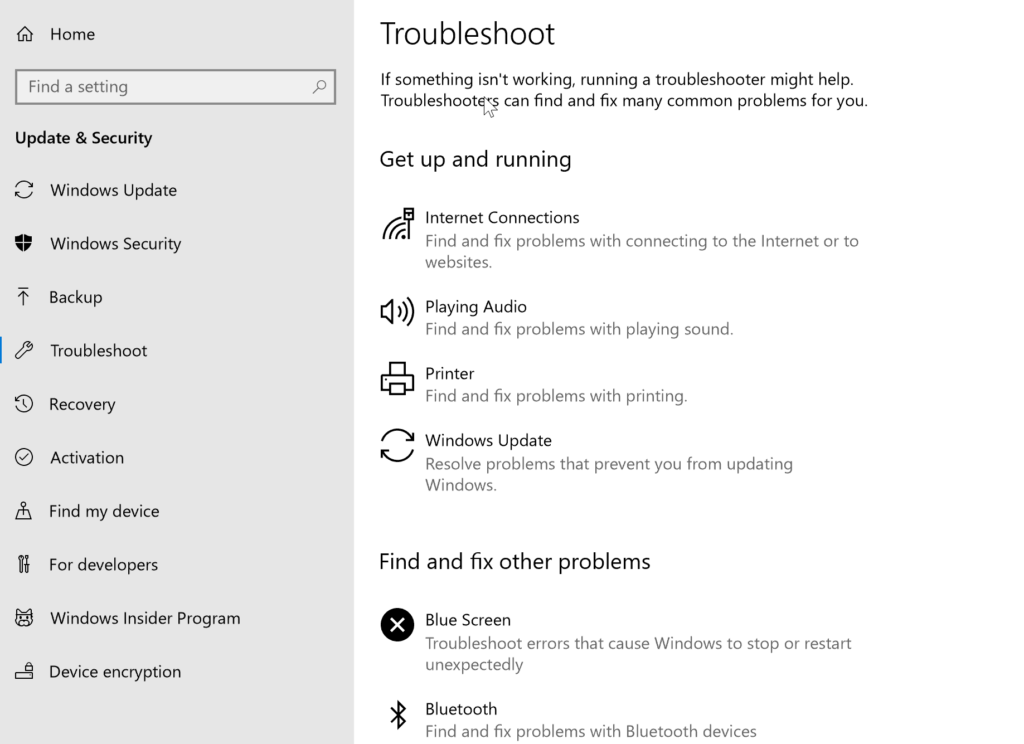
- Wybierz wymienione narzędzie do rozwiązywania problemów z aplikacją Windows Store i naciśnij Uruchom narzędzie do rozwiązywania problemów przycisk, aby go uruchomić.
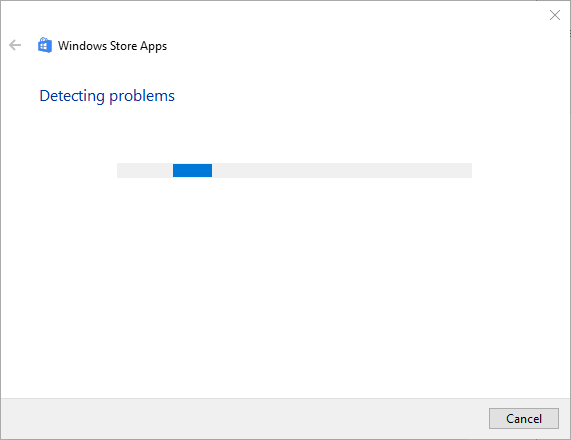
- Narzędzie do rozwiązywania problemów zostanie następnie otwarte w systemie Windows. Naciśnij jego Kolejny przycisk, aby przejść przez sugerowane poprawki.
2. Zresetuj aplikację Weather
Windows 10 zawiera Resetowanie opcja, którą możesz wybrać, aby naprawić aplikacje, które nie działają. The Resetowanie opcja przywróci domyślne ustawienia aplikacji i usunie jej dane. Dlatego ta opcja jest zawsze warta przymocowania do naprawy aplikacji.
- Aby zresetować pogodę, otwórz pole wyszukiwania Cortana.
- Następnie wpisz „aplikacje” w polu wyszukiwania i wybierz, aby otworzyć aplikacje cechy.
- Przewiń w dół i wybierz aplikację Pogoda.
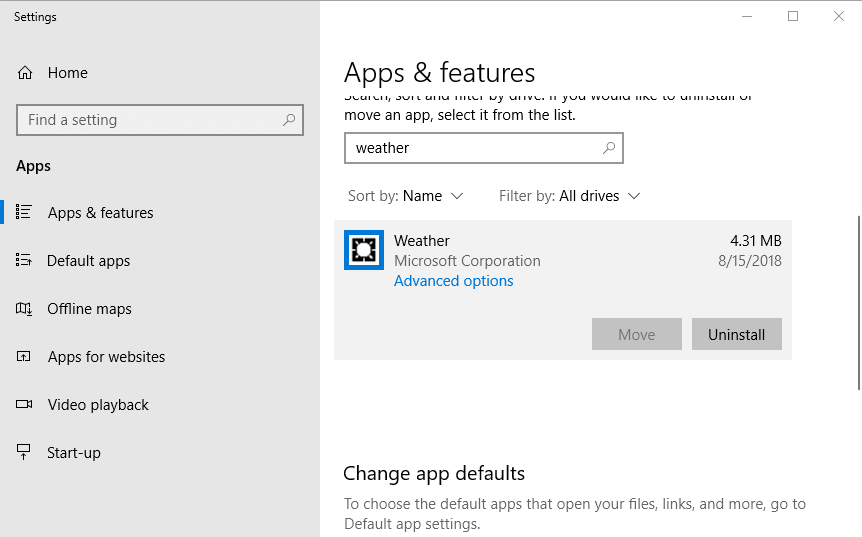
- Kliknij Zaawansowane opcje aby otworzyć Resetowanie opcja pokazana bezpośrednio poniżej.
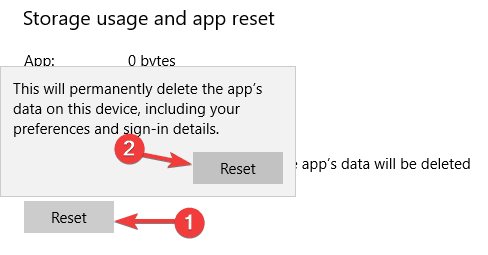
- wciśnij Resetowanie przycisk i kliknij Resetowanie ponownie w celu dalszego potwierdzenia.
— ZWIĄZANE: Poprawka: aplikacja pogodowa Live Tile nie działa w systemie Windows 10
3. Zainstaluj ponownie aplikację Weather
Jeśli zresetowanie aplikacji Weather nie naprawi tego, spróbuj ponownie zainstalować. Możesz nacisnąć Odinstaluj przycisk tuż pod Resetowanie opcja usunięcia aplikacji. Następnie naciśnij Pobierz tę aplikację na tej stronie, aby ponownie zainstalować MSN Weather.
4. Zaktualizuj aplikację Weather
Aktualizowanie aplikacji może je również naprawić. MS Store zazwyczaj automatycznie aktualizuje aplikacje. Możesz jednak ręcznie sprawdzić dostępność aktualizacji aplikacji Weather w następujący sposób.
- Otwórz aplikację MS Store, klikając skrót menu Start.
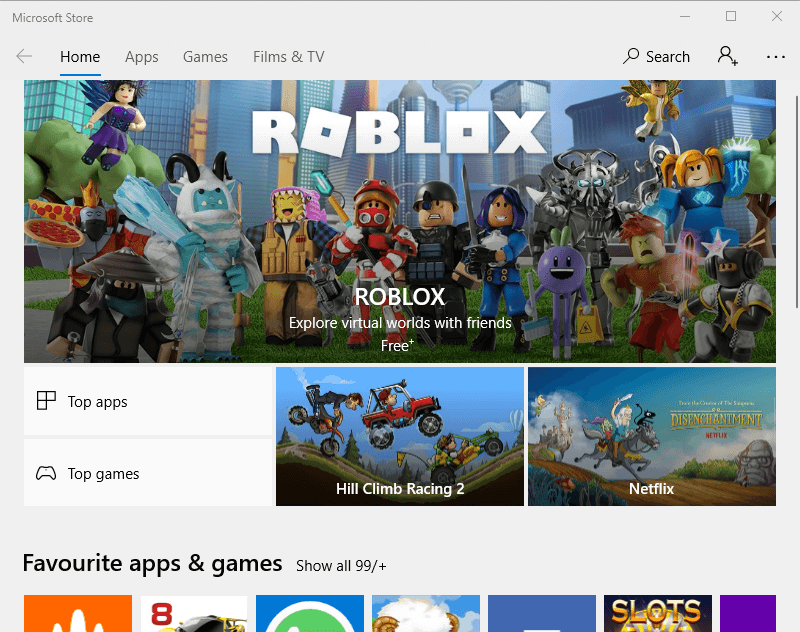
- wciśnij Zobacz więcej przycisk w prawym górnym rogu MS Store.
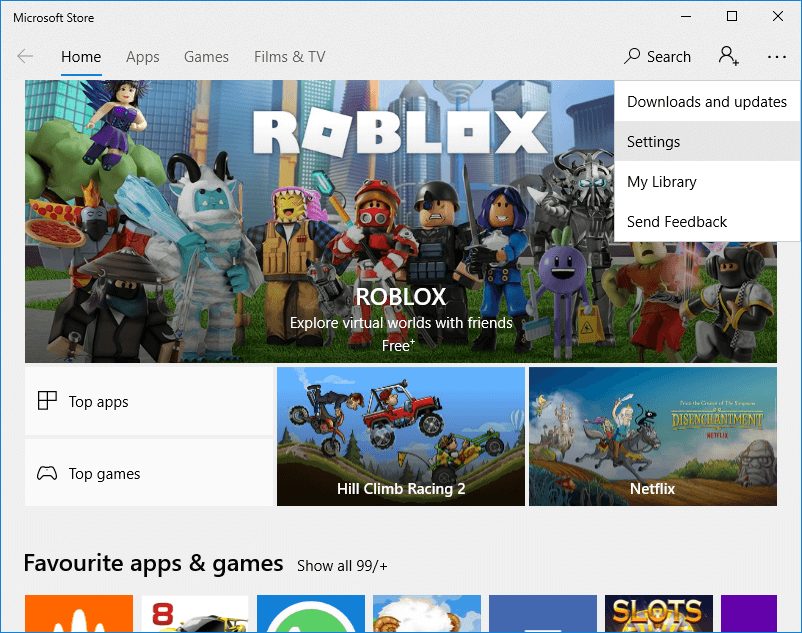
- Wybierz Pliki do pobrania i aktualizacje aby otworzyć listę aktualizacji aplikacji, jak poniżej.
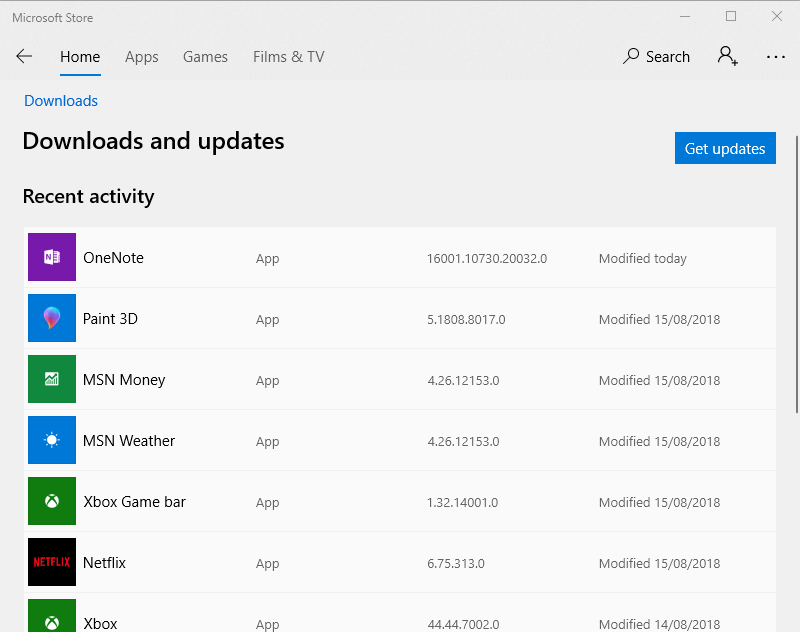
- wciśnij Pobierz uaktualnienia przycisk, aby sprawdzić dostępność aktualizacji. MS Store automatycznie pobierze dostępne aktualizacje aplikacji Weather lub innych aplikacji.
— POWIĄZANE: Pobierz AccuWeather na Windows 10, 8 [Najlepsza aplikacja pogodowa]
5. Włącz Kontrolę konta użytkownika dla wbudowanych kont administracyjnych
Jeśli nie możesz otworzyć aplikacji Pogoda na wbudowanym koncie administratora systemu Windows 10, warto zauważyć tę rozdzielczość. Wbudowane konto administratora wyłącza Kontrolę konta użytkownika, ale aplikacje Windows 10 UWP wymagają pozostawienia Kontroli konta użytkownika. Dlatego ponowne włączenie UAC prawdopodobnie naprawi aplikację Weather dla wbudowanego konta administratora.
Możesz włączyć UAC za pomocą oprogramowania Winaero. Możesz dodać to oprogramowanie do systemu Windows 10, klikając Winaero Tweaker na tej stronie. Następnie otwórz okno Winaero, kliknij Konta użytkowników > Włącz UAC dla wbudowanego administratora i wybierz Włącz UAC dla wbudowanej opcji konta administratora.
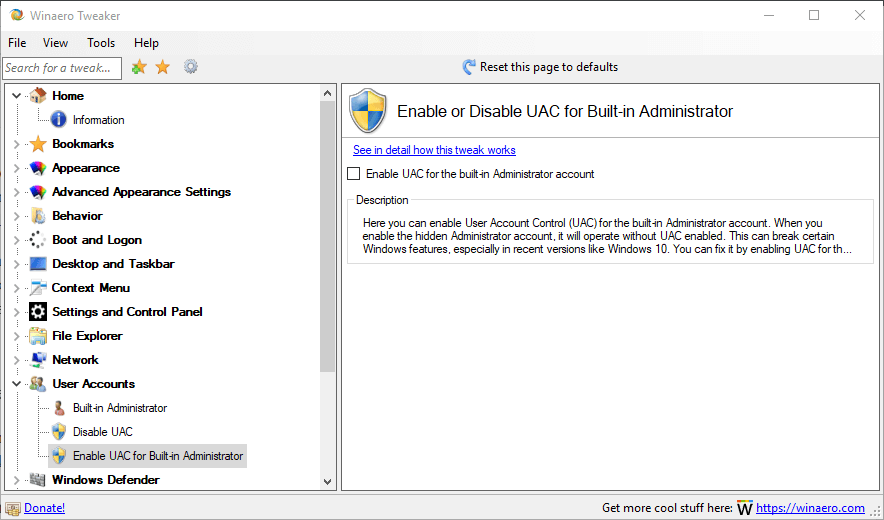
6. Zresetuj pamięć podręczną sklepu
Pogoda i inne aplikacje mogą się nie otwierać, jeśli pamięć podręczna MS Store jest uszkodzona. Możesz naprawić pamięć podręczną, usuwając ją. Naciśnij klawisz Windows + klawisz skrótu R, a następnie wpisz „wsreset” w Uruchom. Po naciśnięciu przycisku pojawi się okno wiersza polecenia dobrze przycisk.
7. Skonfiguruj nowe konto użytkownika
MSN Weather może otwierać się poprawnie na alternatywnym koncie użytkownika. Tak więc założenie innego konta użytkownika to kolejna potencjalna poprawka. Możesz skonfigurować nowe konto użytkownika w systemie Windows 10 w następujący sposób.
- Otwórz pole wyszukiwania aplikacji Cortana.
- Wpisz słowo kluczowe „konto użytkownika” w polu wyszukiwania.
- Kliknięcie Dodawaj, edytuj lub usuwaj osoby aby otworzyć okno pokazane na migawce bezpośrednio poniżej.
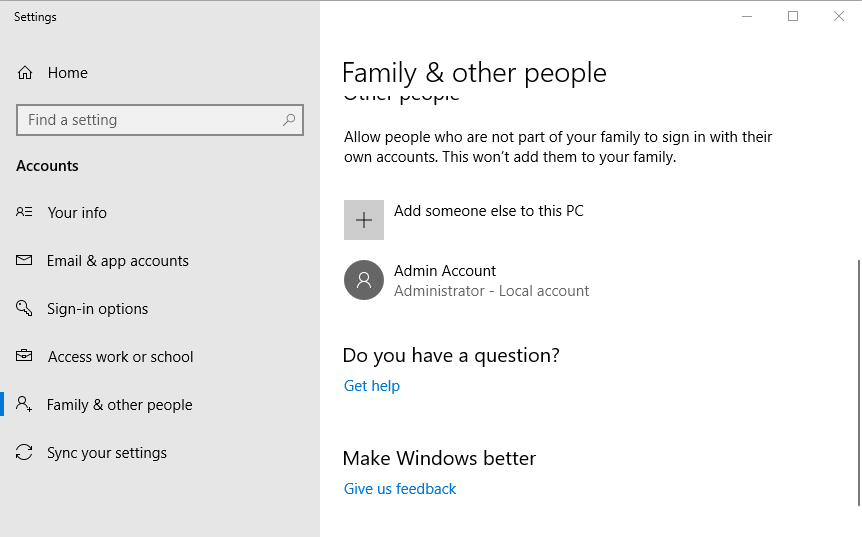
- Wybierz Dodaj kogoś innego do tego komputera opcja.
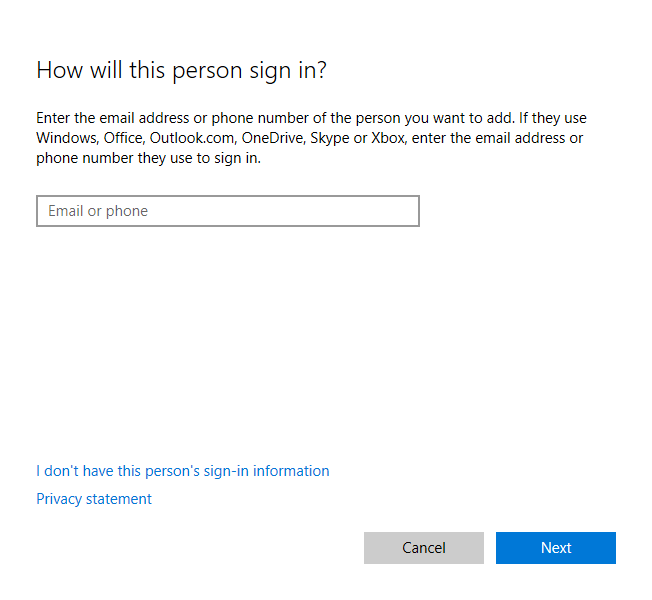
- Kliknij Nie mam danych logowania tej osoby> Dodaj użytkownika bez konta administratora aby otworzyć poniższe pola logowania.
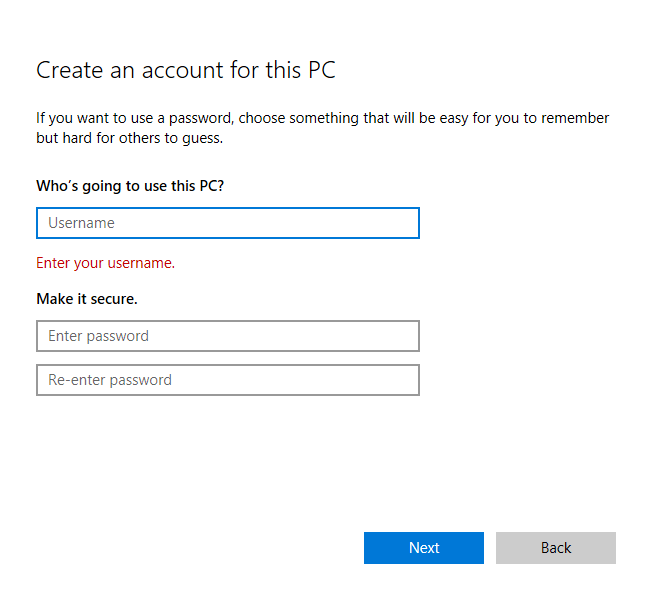
- Następnie wprowadź wymagane dane logowania i naciśnij Kolejny przycisk.
- Następnie zaloguj się do nowego konta użytkownika i otwórz tam aplikację Pogoda.
— POWIĄZANE: Jak włączyć Dark Theme MSN Weather
8. Przywróć system Windows 10 z powrotem do punktu przywracania
Jeśli aplikacja Weather działała dobrze kilka miesięcy temu, narzędzie Przywracanie systemu może naprawić. Spowoduje to cofnięcie zmian w systemie i przywrócenie systemu Windows do daty, w której można otworzyć aplikację MSN Weather. Wykonaj poniższe czynności, aby przywrócić system Windows do poprzedniej daty.
- Otwórz akcesorium Run.
- Wpisz „rstrui” w Run i kliknij dobrze przycisk.
- Kliknij Wybierz inny punkt przywracania przycisk opcji w oknie Przywracania systemu i naciśnij Kolejny przycisk.
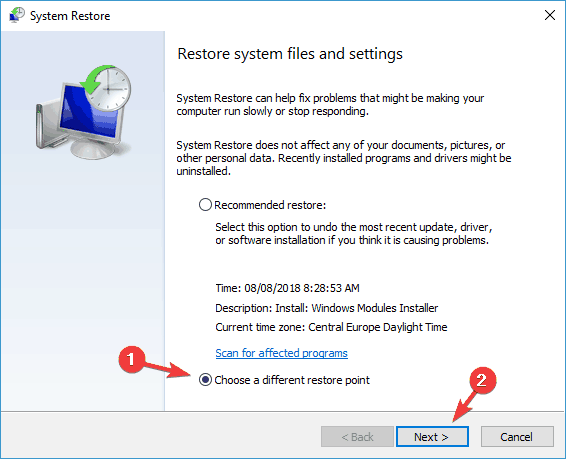
- Aby uzyskać pełną listę punktów przywracania, kliknij Pokaż więcej punktów przywracania opcja.
- Następnie wybierz punkt przywracania, który przywróci system Windows 10 do daty, w której działała aplikacja Weather.
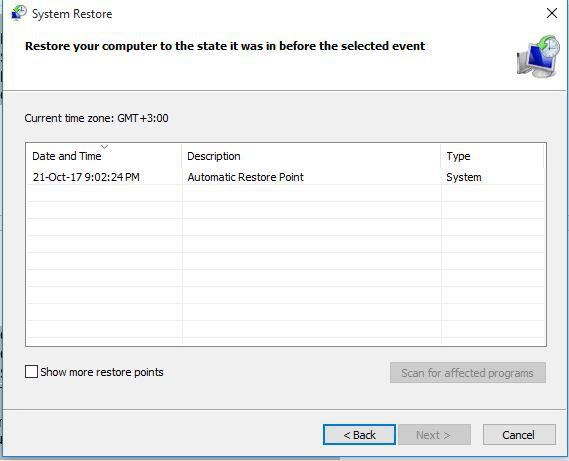
- Pamiętaj, że po przywróceniu systemu Windows może być konieczna ponowna instalacja niektórych programów. wciśnij Skanuj w poszukiwaniu zainfekowanych programów przycisk, aby zobaczyć, jakie oprogramowanie usuwa wybrany punkt przywracania.
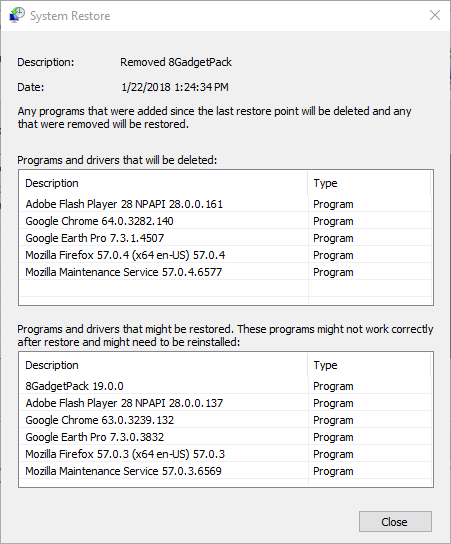
- Kliknij Kolejny i koniec wycofać Windows.
Niektóre z tych rozdzielczości mogą naprawić MSN Weather, aby można było ponownie uruchomić. Pamiętaj jednak, że Pogoda nie jest niezbędną aplikacją, ponieważ istnieje kilka godnych uwagi alternatyw. Na przykład AccuWeather to kolejna aplikacja UWP, która zapewnia prognozy. Ten przewodnik po aplikacjach zawiera dalsze szczegóły dotyczące najlepszych aplikacji pogodowych na system Windows 10.

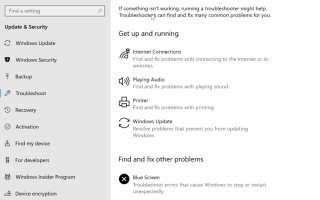
![Windows 10 Chkdsk utknął [PRZEWODNIK KROK PO KROKU]](https://pogotowie-komputerowe.org.pl/wp-content/cache/thumb/e2/263942e3a76b8e2_150x95.png)

![Błąd aktualizacji systemu Windows 10 0x80d06802 [NAPRAWIONY PRZEZ EKSPERTÓW]](https://pogotowie-komputerowe.org.pl/wp-content/cache/thumb/70/9cafea28da4a870_150x95.png)
![Reguła Zapory systemu Windows Defender blokuje połączenie [FIX EXPERT]](https://pogotowie-komputerowe.org.pl/wp-content/cache/thumb/35/e04851d93533f35_150x95.png)